WPS excel批量添加前缀内容的方法
时间:2024-02-29 08:39:03作者:极光下载站人气:69
wps这款软件在当前来说,是非常受到小伙伴喜欢的一款办公软件,平时需要制作一些常用的文字文档、表格以及PPT演示文稿的时候,就会使用该软件进行相应的操作,比如我们想要统计一些表格数据,就会新建一个excel表格进行操作,其中有小伙伴在单元格里输入了数据之后,想要为已经编辑好的数据添加前缀内容,那么怎么添加呢,只需要进入到单元格格式的设置窗口中进行操作即可,下方是关于如何使用WPS Excel批量添加前缀的具体操作方法,如果你需要的情况下可以看看方法教程,希望对大家有所帮助。
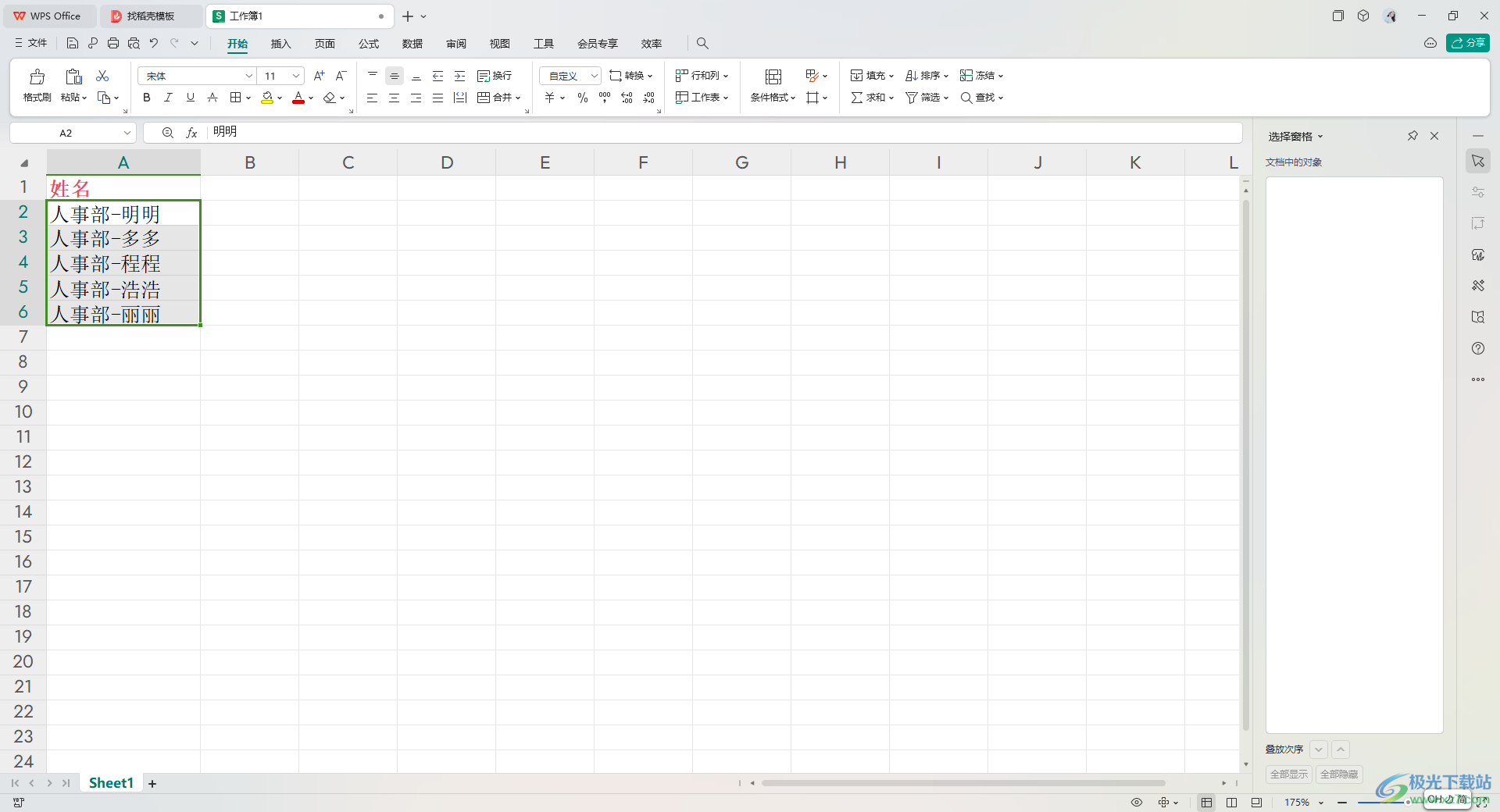
方法步骤
1.首先,我们需要进入到已经编辑好的表格页面中。
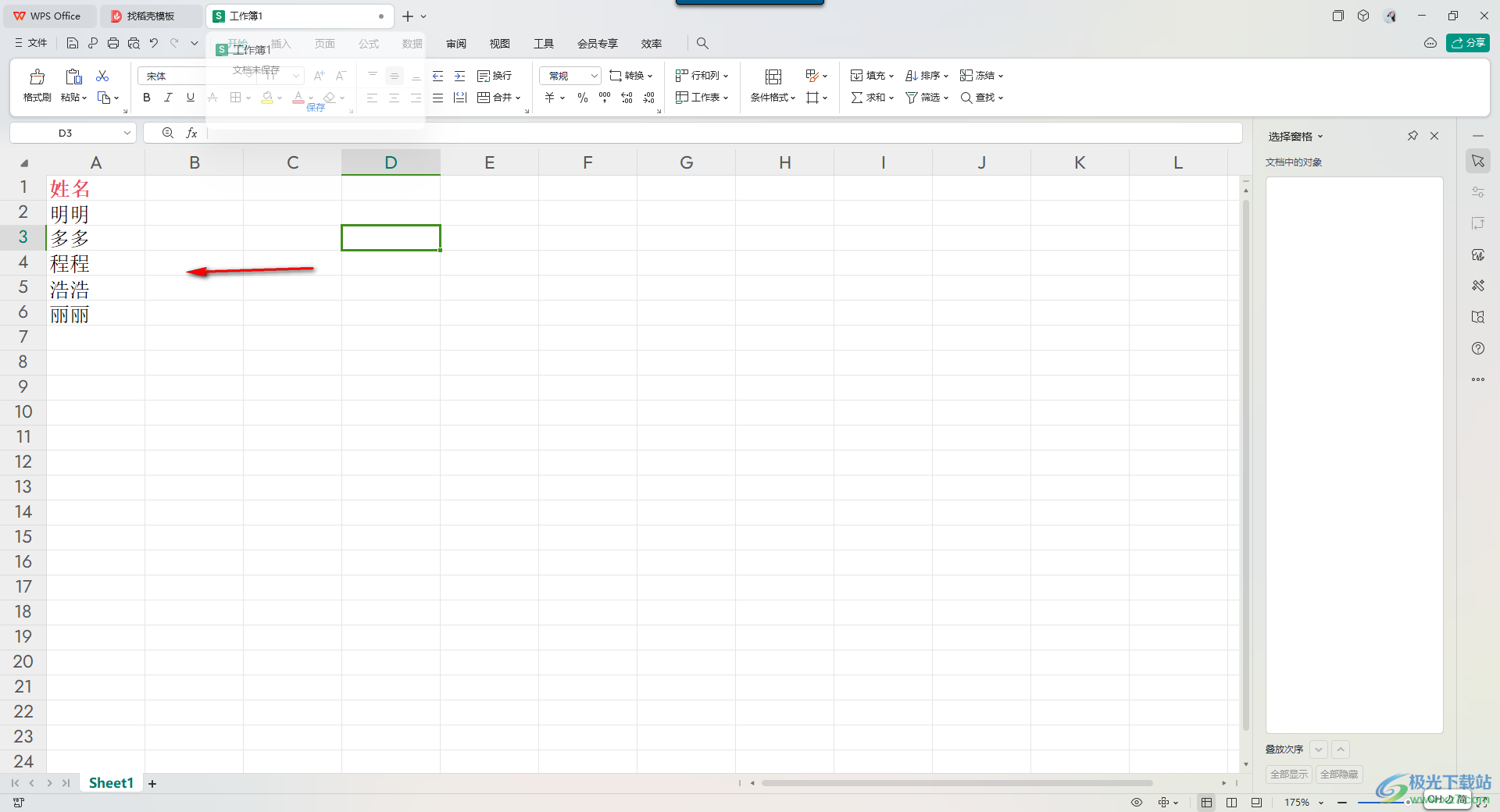
2.随后,我们将要添加前缀的数据单元格中选中,进行右键点击之后,在打开的菜单选项中选择【设置单元格格式】选项。
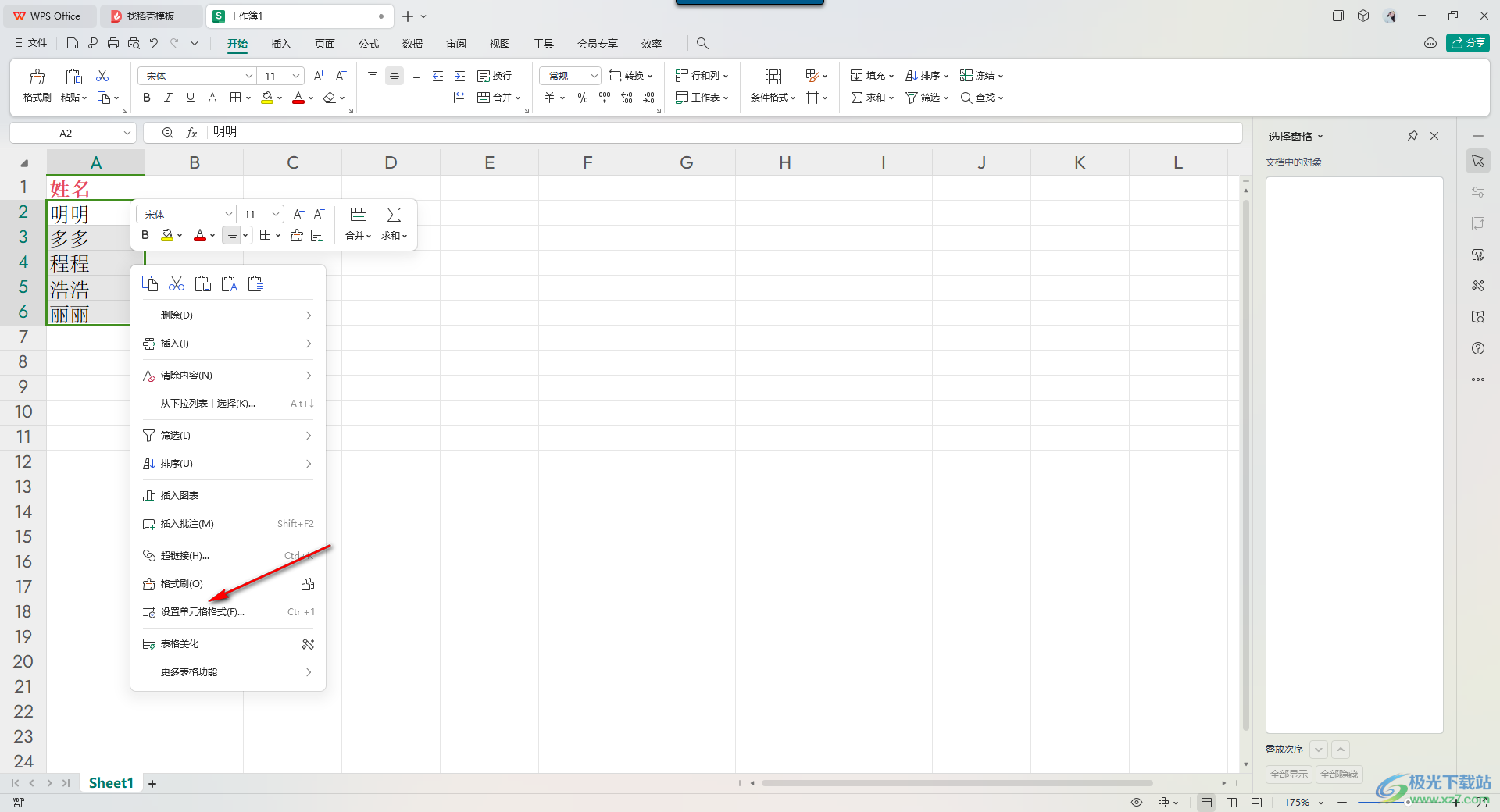
3.在打开的窗口中,我们需要在数字选项卡下,点击【自定义】选项。

4.随后,我们在右侧的输入框中,直接输入自己想要的内容即可,比如我们需要输入人事部前缀内容,那么直接输入【人事部-@】即可,之后点击确定按钮。

5.这时我们返回到页面中,即可查看到我们选中的数据被批量添加了前缀内容了,如图所示。
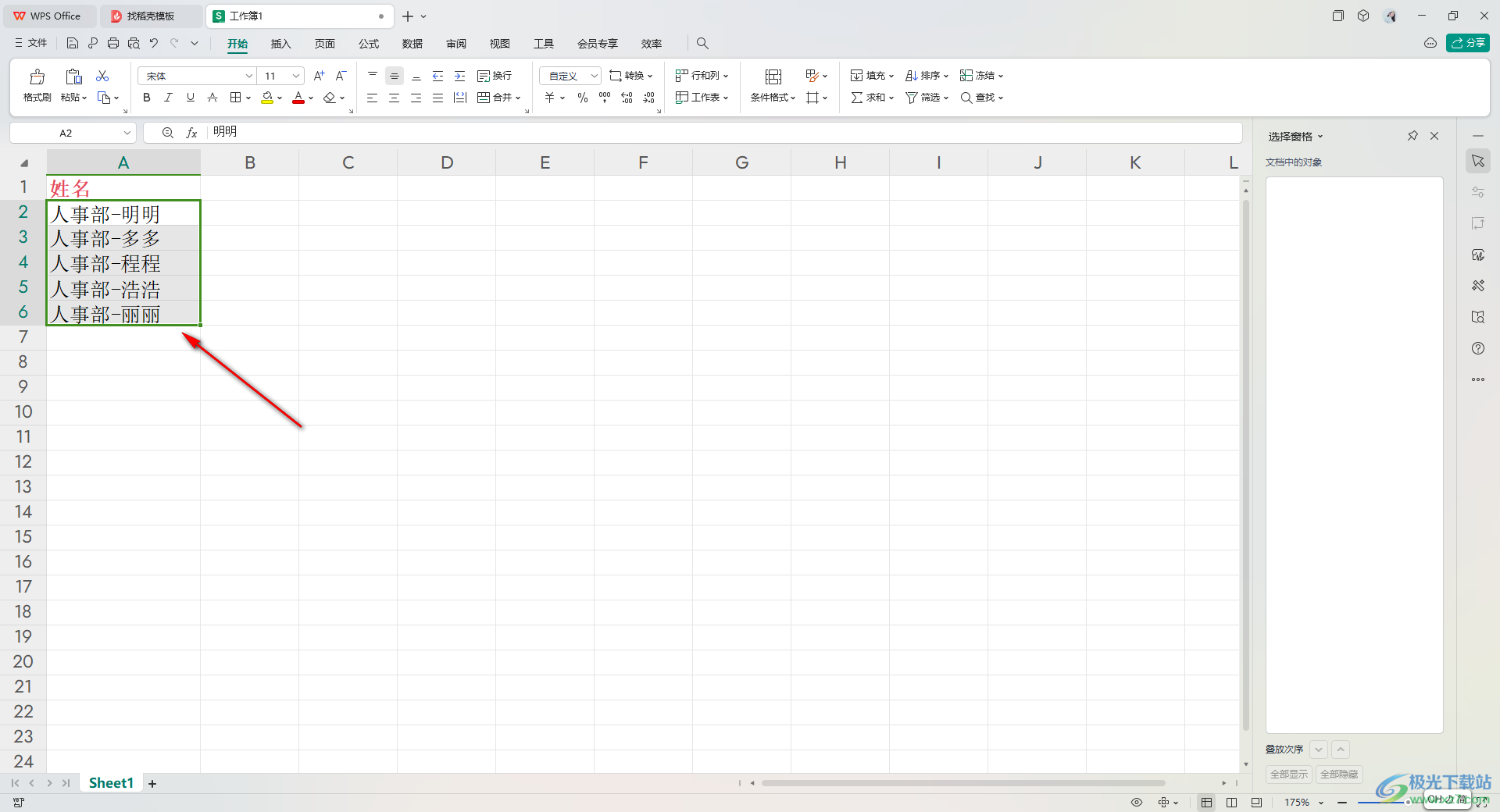
以上就是关于如何使用WPS Excel批量添加前缀内容的具体操作方法,如果你需要为表格中所有数据进行添加前缀内容,那么就可以通过上述的方法教程进行相应的设置即可,感兴趣的话可以自己操作试试。

大小:240.07 MB版本:v12.1.0.18608环境:WinAll, WinXP, Win7, Win10
- 进入下载
相关推荐
相关下载
热门阅览
- 1百度网盘分享密码暴力破解方法,怎么破解百度网盘加密链接
- 2keyshot6破解安装步骤-keyshot6破解安装教程
- 3apktool手机版使用教程-apktool使用方法
- 4mac版steam怎么设置中文 steam mac版设置中文教程
- 5抖音推荐怎么设置页面?抖音推荐界面重新设置教程
- 6电脑怎么开启VT 如何开启VT的详细教程!
- 7掌上英雄联盟怎么注销账号?掌上英雄联盟怎么退出登录
- 8rar文件怎么打开?如何打开rar格式文件
- 9掌上wegame怎么查别人战绩?掌上wegame怎么看别人英雄联盟战绩
- 10qq邮箱格式怎么写?qq邮箱格式是什么样的以及注册英文邮箱的方法
- 11怎么安装会声会影x7?会声会影x7安装教程
- 12Word文档中轻松实现两行对齐?word文档两行文字怎么对齐?
网友评论